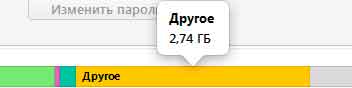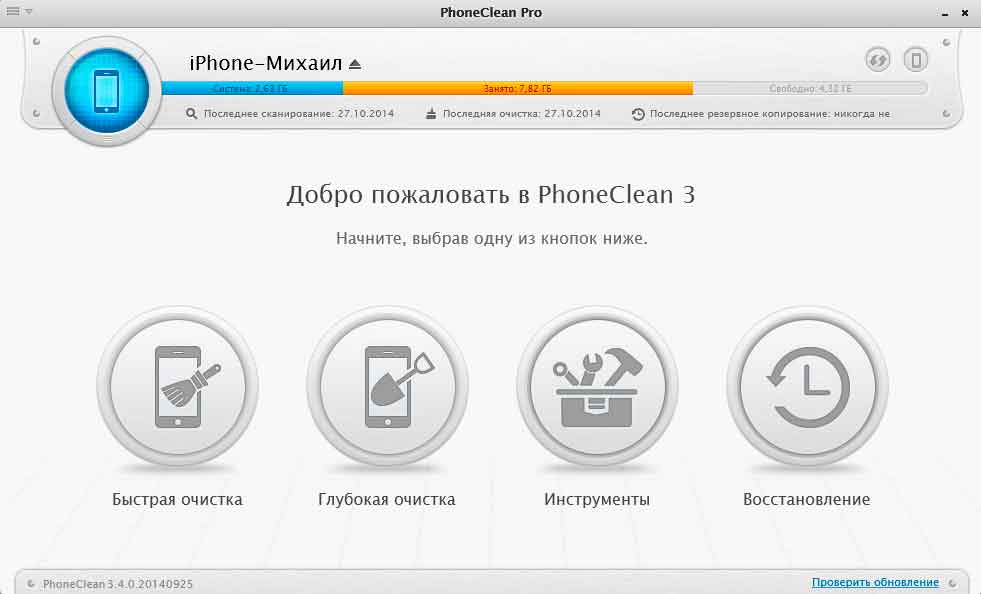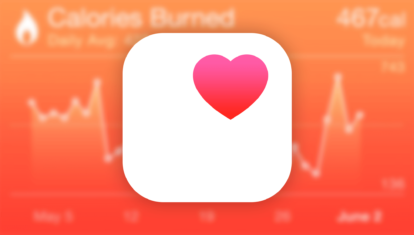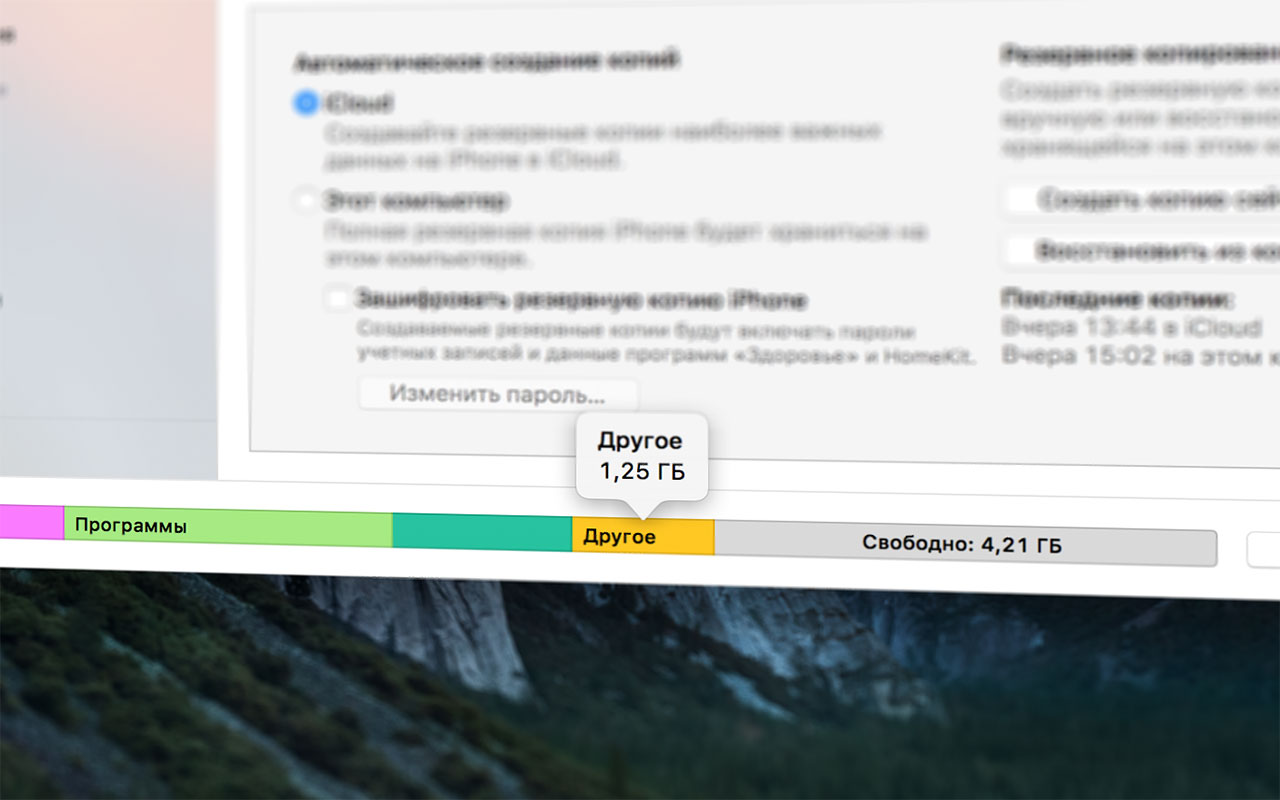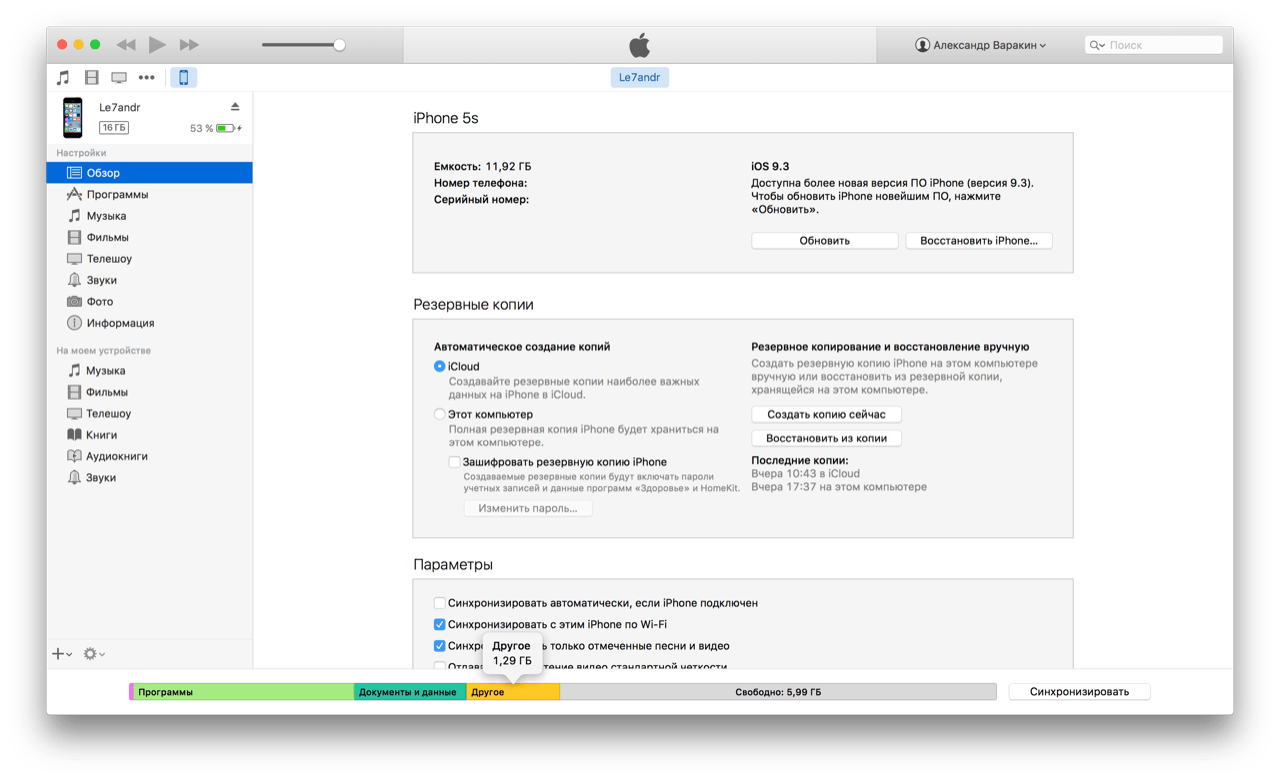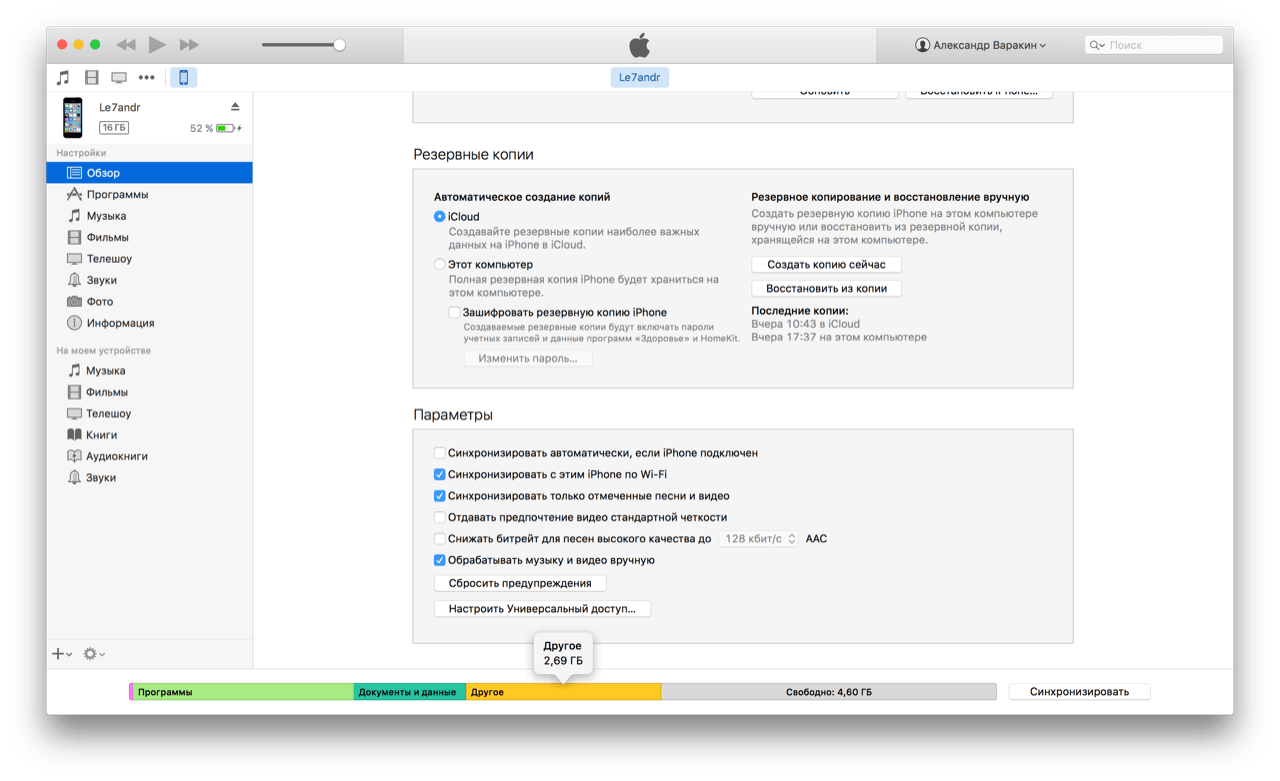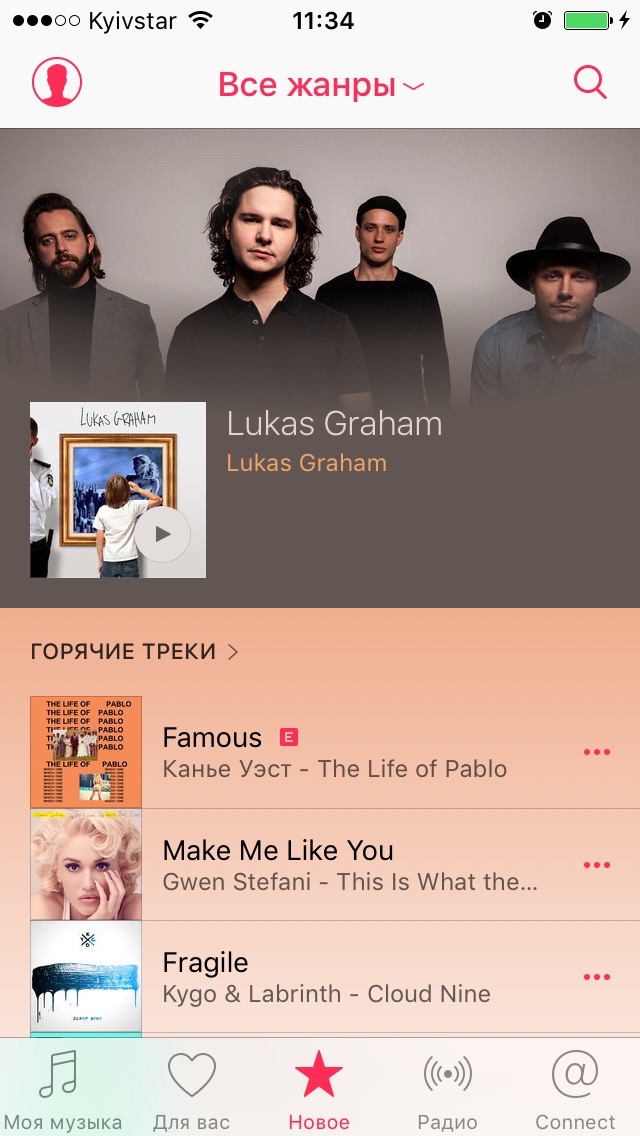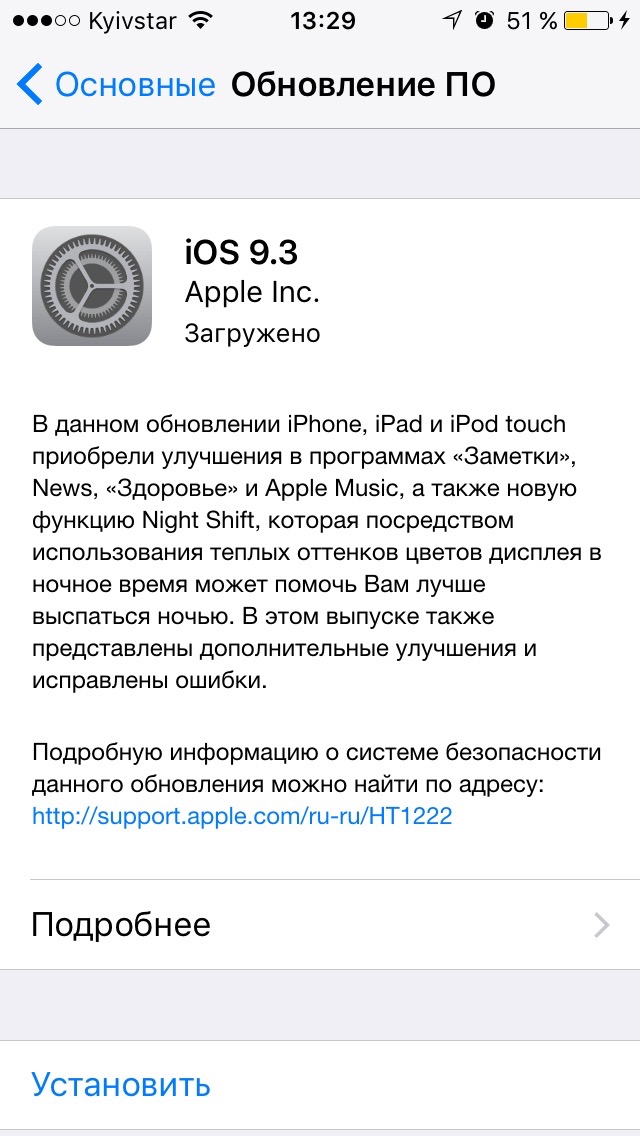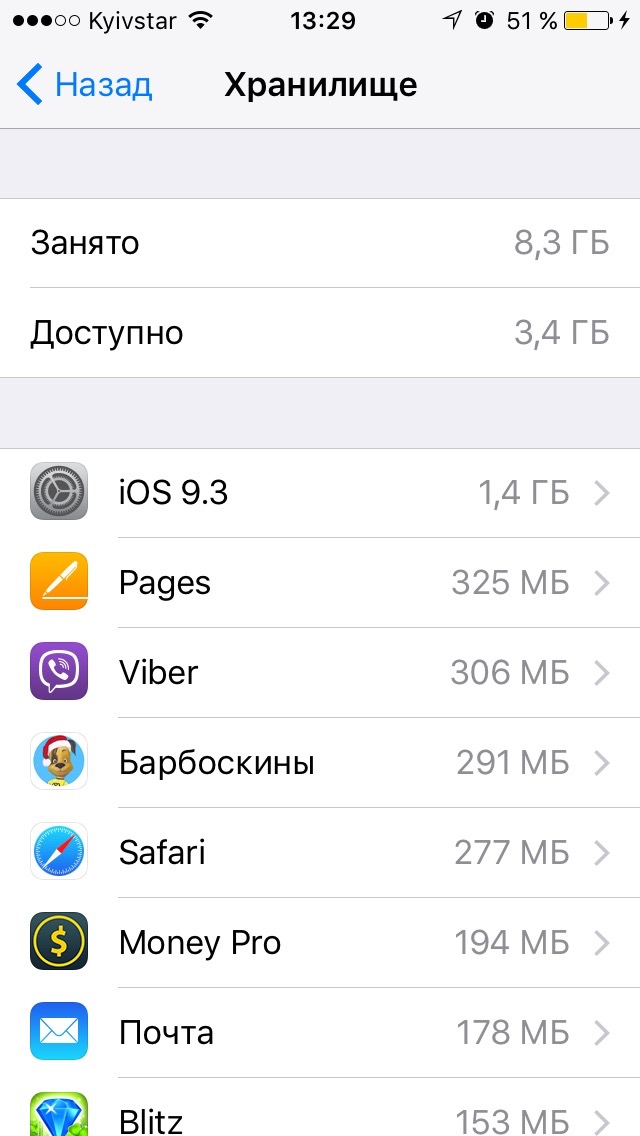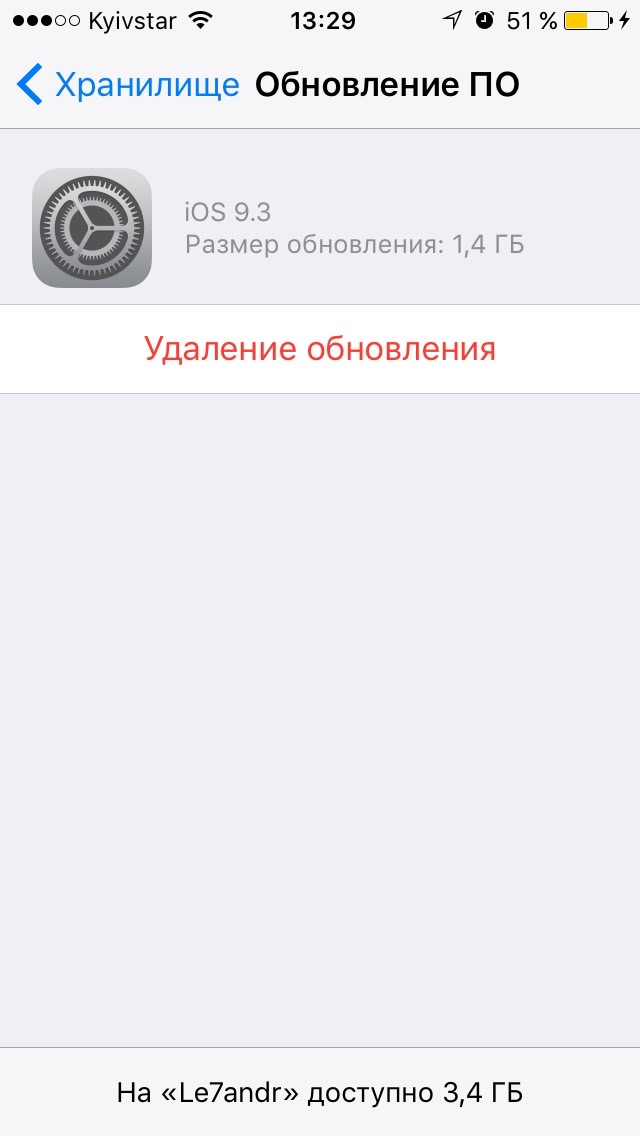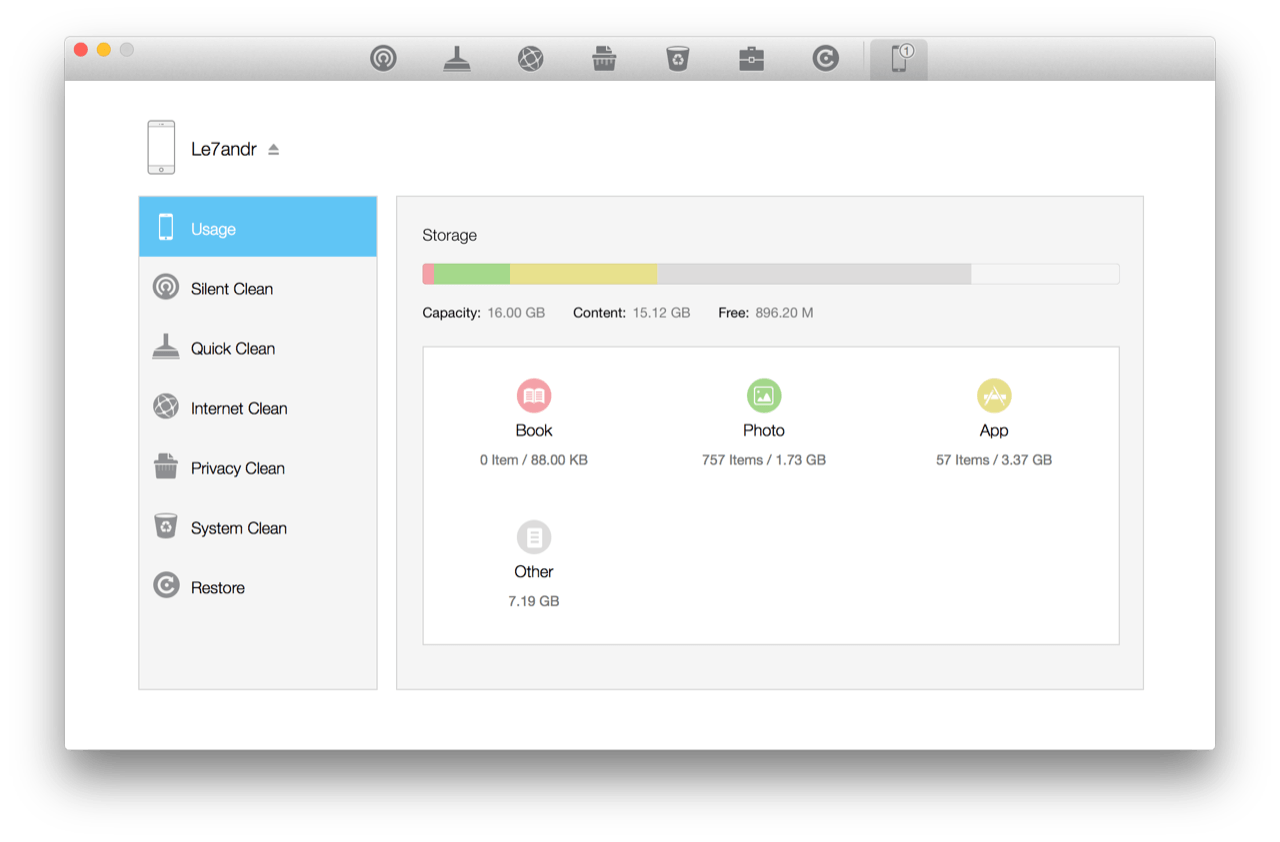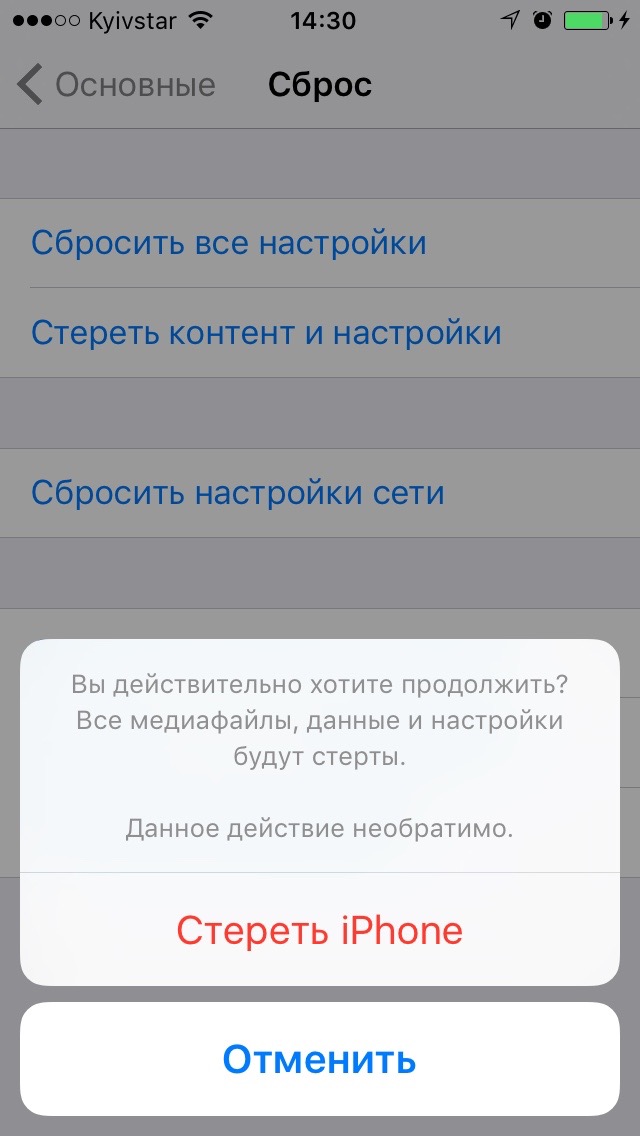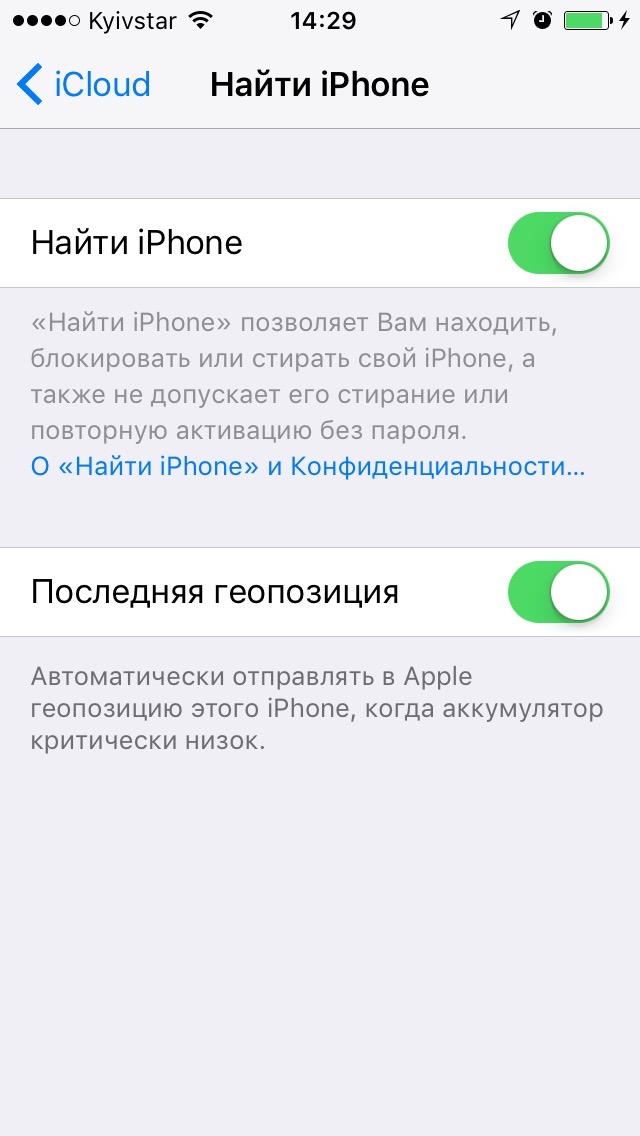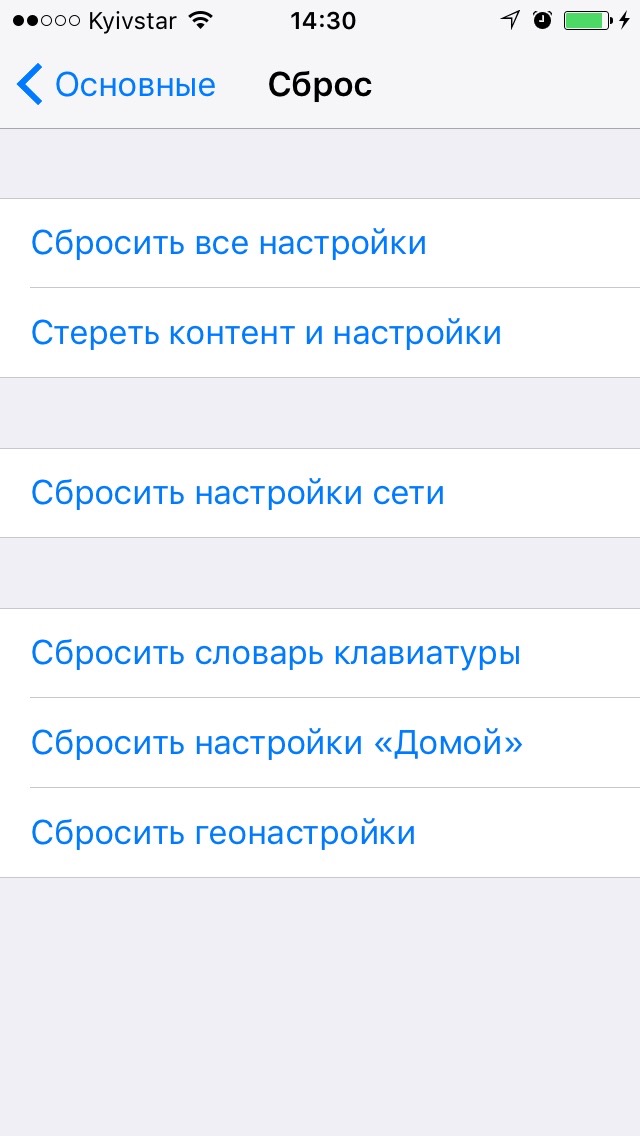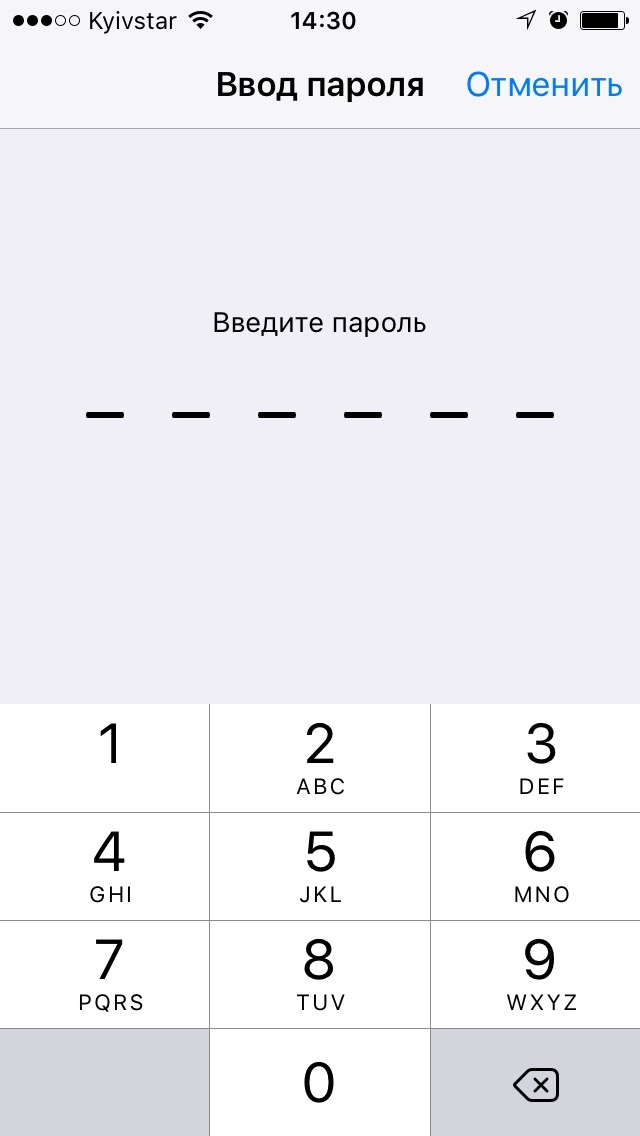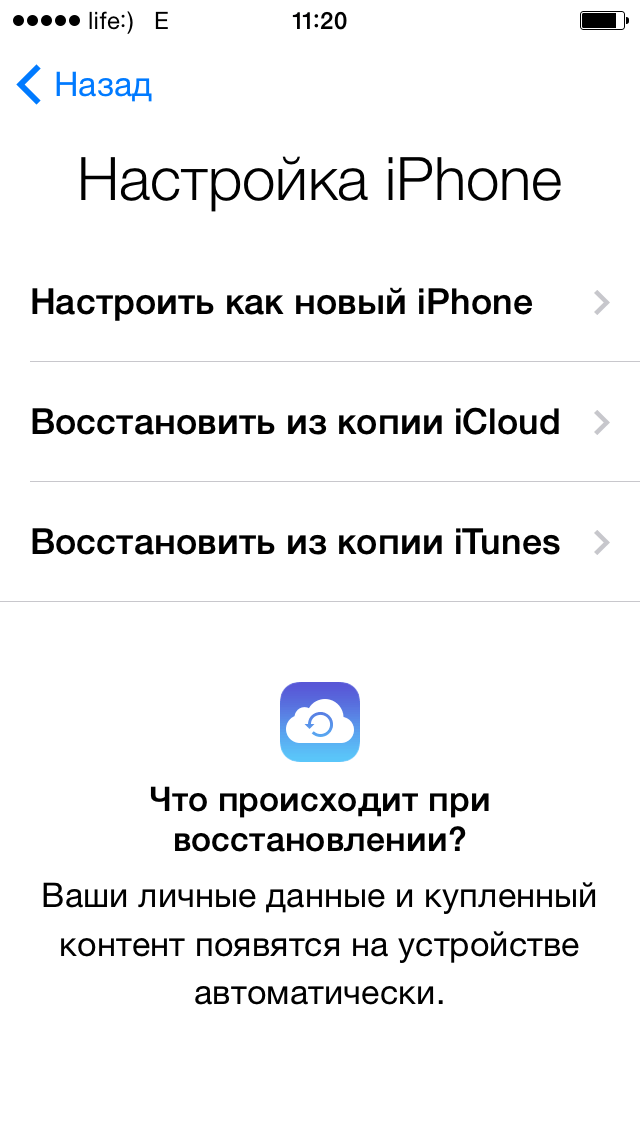Хранилище ipad другое что это
Раздел «Другое» в памяти iPhone и iPad
Привет! Памяти много не бывает — это факт. И вне зависимости от того, сколько встроенных гигабайт имеет iPad или iPhone, довольно быстро их становится недостаточно и приходит время для удаления ненужных файлов. Видео, картинки, приложения, игры, музыка — с этим все просто. Удалили — место освободилось.
Однако, анализируя информацию о занятом пространстве (особенно наглядно это продемонстрировано в программе iTunes), можно заметить, что очень много места занимает папка «Другое». И вот здесь у неподготовленного пользователя возникает вполне резонный вопрос — это чего за ерунда такая? Apple, ты опять что-то придумала? Придумала. А нам с вами разбираться. Давайте посмотрим — что же содержит данный раздел и как очистить его от мусора?
Что такое «Другое» на iOS
Все файлы в памяти iPhone и iPad делятся на несколько категорий. Это Фото, Документы, Аудио, Книги и Программы. Если какой-либо из загружаемых или создаваемых системой файлов не попадает в перечисленные разделы, он автоматически сохраняется в папку «Другое».
Здесь может хранится самая разнообразная информация:
Кстати, прерванная синхронизация с iTunes (вытащить провод, отключить компьютер, телефон во время этого процесса), также отлично способствует увеличению данного раздела.
Со временем «Другое» разрастается до катастрофических размеров и приходит время задуматься над его очисткой. Давайте рассмотрим несколько способов, позволяющих навести порядок в этой папке.
Как очистить «Другое» на iPad и iPhone
Существует два подхода к решению данной проблемы. Это можно сделать при помощи специальной программы, а также вручную. Лучше всего скомбинировать оба метода, ну а начать проще всего со специальной утилиты.
PhoneClean
Сама программа бесплатна, есть версия на «великом и могучем». Подчищает весь мусор, который частенько оставляют за собой игры и приложения. Интерфейс достаточно простой, поэтому подробно описывать весь процесс чистки «Другого» не стану. Единственное — обратите внимание, напротив каких данных Вы ставите галочку на удаление. Иначе, есть вероятность затронуть какие-либо нужные личные файлы.
Убираем «Другое» из iPhone и iPad самостоятельно
В первую очередь стоит обратить внимание на приложения, файлы которых занимают слишком много свободного пространства. Для этого нужно перейти в меню Настройки, открыть вкладку Основное, выбрать раздел Статистика, а оттуда перейти в Хранилище. Устройство загрузит список установленных приложений. Нажав на него, Вы увидите, сколько места занимает сама программа и каков размер сторонних данных, созданных этой программой.
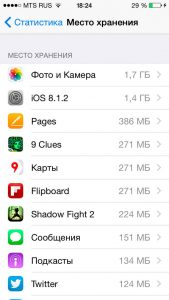
Вот эта информация сохраняется в раздел «Другое», и порой эти файлы весят в несколько раз больше самого приложения. Для избавления от мусора достаточно попросту удалить программу и установить ее заново.
Далее обращаем внимание на:
По мере надобности, а также если есть возможность, избавляемся от всего вышеперечисленного.
Если и это не помогает уменьшить размер «Другого», то будем решать проблему кардинальным методом. Он основывается на восстановлении гаджета из резервной копии. При выполнении данной процедуры система очищается от существенного объема временных файлов. Достаточно попросту создать резервную копию, после чего выполнить восстановление iOS-гаджета при помощи функции «Восстановить».
Надеюсь, эти методы помогут Вам удалить из папки «Другое» все ненужное, освободив таким образом память под необходимые системные и пользовательские файлы.
Как почистить раздел «Другое» на iPhone и iPad
Поскольку свободное место в хранилище iPhone и iPad имеет тенденцию заканчиваться, есть смысл иногда производить небольшую чистку устройства от ненужных файлов и приложений. Но что делать, если вы уже это сделали, а память гаджета все равно забита? В таком случае настало время заглянуть в раздел «Другое» хранилища вашего смартфона или планшета.
Для начала разберемся, что же включает в себя данный раздел. По сути это агрегатор кэша всех приложений, сообщений, истории браузера, сохранений игр и многого другого. И если удалять все сообщения вам никак нельзя, подобную операцию можно провести с другими компонентами этого раздела.
Проверяем «Другое» на iPhone, iPad и iPod Touch
Для этого необходимо открыть основные настройки устройства, а затем перейти в меню «Статистика». Здесь вы можете посмотреть не только количество занятого и свободного места, но и размер каждого приложения. Больше всего на моем iPhone занимают фотографии — почти пять гигабайт.
Проверяем «Другое» с помощью iTunes
Здесь все еще проще — подключаем гаджет к компьютеру, открываем iTunes, и в самом низу появляется панель, где можно узнать размер данного раздела.
Как же удалить содержимое раздела «Другое»? Существует несколько самых распространенных способов, о которых я хочу вам рассказать.
Удаляем и переустанавливаем приложения, занимающие больше всего места
Зачем это нужно? Очень часто программы, которые «весят» всего 20 мегабайт, способны занимать до 300 мегабайт с разделом «Документы и данные». В моем случае ярким примером такого приложения является Tweetbot. Обратите внимание, размер клиента составляет 19,7 мегабайта, а различных данных — 160 мегабайт.
После переустановки приложения какое-то время «Документы и данные» не будут занимать больше двух мегабайт.
Удаляем сообщения и чаты
Зачастую почистить историю сообщений на iPhone очень даже полезно — вы не только освободите место, но и облегчите себе дальнейшую навигацию по своей переписке. Зачем, например, все эти информационные сообщения от таксопарков?
Очищаем историю и данные Safari
Заходим в настройки, далее в меню браузера Safari. После этого сначала очищаем историю приложения, а затем его cookie и данные.
Удаляем голосовые записи
Если вы часто используете программу «Диктофон», будет не лишним иногда переносить голосовые записи на компьютер и удалять их с iPhone.
Перезагружаем устройство
После всех вышеперечисленных этапов, перезагрузите iPhone, iPad или iPod Touch, чтобы изменения точно вступили в силу.
С помощью таких вот простых способов можно уменьшить размер «Другого» до одного или двух гигабайт. Поэтому если вы часто сталкиваетесь с проблемой нехватки места на смартфоне или планшете, советую поскорее заглянуть в настройки.
Новости, статьи и анонсы публикаций
Свободное общение и обсуждение материалов
Лонгриды для вас
Отслеживание показателей в динамике, общий доступ, возможность добавления уровня сахара в крови прямо на айфон и еще некоторые фишки приложения Здоровья в iOS 15 делают его незаменимым помощником для каждого пользователя. В статье расскажем о всех нюансах новых функций.
Не получается отключить двухфакторную аутентификацию Apple? На самом деле, вы в этом не одиноки. Разбираемся, почему так происходит и почему даже не стоит пытаться что-либо менять
Функция ЭКГ в Apple Watch до сих пор вызывает много споров в медицинском сообществе. Одни считают, что за подобными технологиями стоит будущее, другие говорят о ее бесполезности. В статье предлагаю разобраться, на что способна эта функция.
Эта проблема iOS существует 10 лет. Проверьте свой iPhone
Правильно: огромную серую полоску. Подписана она крайне размытым термином «Другое».
«Другое» (или Other в английской локализации) прямо сейчас может занимать 5, 20, даже 80% памяти вашего айфона. Говоря простым языком, это хлам. Но очистить его вручную нельзя.
Просто однажды вы заметите: свободное место на айфоне куда-то исчезает. Попытки исправить ситуацию ни к чему не приведут: ни удаление приложений, ни чистка системы или выгрузка фото в iCloud.
Это решается только одним способом. Он никому не понравится, но хотя бы работает.
Что за раздел «Другое» и почему он занимает так много места?

Больше половины памяти iPhone занимает непонятно что. iPhone X, iOS 12.1.2, 64 ГБ
Это не ваши скачанные приложения, не сохранённые в них данные. Не медиафайлы вроде музыки, фотографий и видео. И не документы. Всё перечисленное индексируется и отображается как положено.
Принято считать, что «Другое» – это системный хлам, остающийся от работы iOS и диагностических систем ОС. То есть свалка отходов жизнедеятельности прошивки.
iOS сама убирает их за собой. В системе есть скрипты, регулярно очищающие память устройства от старых логов (история использования) и прочих временных, ненужных файлов.
Но со временем происходит странное.

40 гигабайт занимает системный хлам. iPhone X, iOS 12.1.2, 256 ГБ
В какой-то неопределённый момент (серьёзно, за 10 лет никто не разобрался) механизм автоматической чистки системы даёт сбой. Размер раздела «Другое» начинает медленно расти. Или быстро. У каждого по-разному.
Спустя год использования iPhone или iPad, «Другое» может исчисляться не парой гигабайт, а сразу парой десятков.
«Другое» является больной темой iOS почти 10 лет. Просто раньше заметить существование этого непонятного хлама можно было только в iTunes при подключении смартфона к компьютеру. А сейчас его видно прямо в Настройках на айфоне.
Из-за того, что iOS является закрытой операционной системой, её файловая структура недоступна пользователю. Это не Windows или macOS, где можно влезть в любую папку. Встроенные же в прошивку инструменты не дадут никакого результата.
Единственный гарантированный способ почистить «Другое» на iOS
Вам нужно установить прошивку с нуля. Или выполнить полный сброс iPhone/iPad. Но вы потеряете данные на устройстве.
Да, я серьёзно. В 2019 году для исправления недоработки Apple нужно сносить прошивку и устанавливать её с нуля. Это единственный рабочий метод. Остальные либо помогают лишь единицам, либо не работают вовсе.
Важно: после сброса нельзя восстанавливать резервную копию устройства из iCloud. Даже из iTunes. Вместе с ней есть риск перетащить и сам баг, получив такой же захламленный раздел «Другое» спустя пару недель.
Сейчас на моём айфоне из 32 занятых гигабайт больше трети занимает системный хлам. У Микка половину. У другого коллеги предательски «серые» аж 40 ГБ.
Чтобы от них избавиться, придётся стирать айфон, настраивать с нуля и устанавливать все приложения заново.
Альтернативы две:
1. Игнорировать баг. Помимо потери свободного места, работе системы он не мешает.
2. Купить iPhone или iPad с памятью 256 ГБ и больше.
Тем временем наступил 2019 год, а гугл по-прежнему трещит по швам от жалоб на «Другое». Apple, когда ты уже разберешься с этой проблемой?
Вопрос, конечно, риторический. Им сейчас сами айфоны бы продать.
4 способа, как очистить «Другое» на айфоне в iTunes и что это такое?
Когда память в iPhone на вес золота, каждый мегабайт на счету.
Подключите айфон или айпэд к компьютеру, запустите iTunes и перейдите в меню «Обзор» вашего устройства. В нижней части экрана программы вы увидите индикатор состояния памяти, на котором содержимое вашего девайса сортировано по категориям: «Аудио», «Видео», «Фото», «Программы», «Книги», «Документы и данные», а также «Другое».
У меня, например, не возникает вопросов относительно того, что iTunes подразумевает под «Аудио», «Видео» или «Фото», а что входит в «Другое» — это загадка.
Типы содержимого памяти iPhone и iPad
Согласно информации Apple, на устройствах iOS хранятся следующие типы данных:
Как правило, на новом айфоне или айпэде «Другое» занимает не более 200 МБ и переживать не о чем. Но со временем размер данного раздела может достигать нескольких гигабайт (!). На момент написания статьи на моем 16-гигабайтном iPhone 5s «Другое» занимало 2,69 ГБ памяти, а это 23% от всей доступной памяти (11,9 ГБ). Я задумался, а вы?
«Другое» на iPhone — как было?
В iOS 8 и более ранних версиях, в категорию «Другое» входили:
«Другое» на iPhone — как есть?
С появлением iOS 9 ситуация изменилась и сейчас к категории «Другое» iTunes относит:
Как видите, Apple навела порядок в хранилище iOS и теперь оно стало прозрачнее. Открытым остался вопрос о кэшированных файлах, так как помимо видео и музыкального кэша в памяти iPhone и iPad хранятся и другие данные, например, обновления iOS, загруженные по Wi-Fi. Следовательно, iTunes и их должен как-то идентифицировать.
Что за кэшированные файлы в iOS?
Другими словами, кэшированные — это временные файлы, которые создаются при потоковом воспроизведении музыки и видео, привет Apple Music!
Все же Apple недоговаривает, потому что помимо временных файлов к категории данных «Другое» iTunes относит:
Убедиться в этом достаточно просто:
Загрузите обновление iOS на iPhone по Wi-Fi (если доступно).
Подключите iPhone к компьютеру, запустите iTunes, выберите ваше устройство и перейдите на страницу «Обзор».
После удаления обновления iOS 9.3 размером 1,4 ГБ, на моем iPhone 5s раздел «Другое» уменьшился с 2,69 ГБ до 1,29 ГБ.
Apple не была бы самой собой, если бы в iOS или iTunes была функция очистки раздела «Другое» на iPhone, но, к сожалению пользователей, такой возможности нет. Купертиновцы заявляют, что это и не нужно, так как:
Если вы не доверяете искусственному интеллекту, то можете заставить iOS частично удалить кэшированные файлы, после чего размер раздела «Другое» в iTunes уменьшится.
На практике получается так, что данные меры решают проблему с гигабайтным разделом «Другое» только временно. В iOS всегда будут создаваться кэшированные файлы и отчеты об ошибках, и ничего с этим не поделаешь. Но все же есть способ, который позволяет радикально очистить «Другое» на iPhone, и это Стирание контента и настроек.
Как очистить «Другое» на айфоне с помощью стирания контента и настроек?
Введите пароль блокировки (если установлен).
Дважды подтвердите необратимое стирание данных.
При настройке устройства не восстанавливайте его из резервной копии, так как в ней частично сохраняются временные файлы, а настройте как новое.
После первой загрузки подключите iCloud. Содержимое вашего облачного хранилища автоматически загрузится в память устройства и будет синхронизироваться со всеми iPhone, iPad и iPod Touch подключенными к вашему Apple ID.
Описанные выше действия — это лишь временные меры, которые все равно необходимо периодически повторять, например, после каждого обновления iOS. И пусть вас не смущает раздел «Другое» в iTunes, так как iOS управляет им автоматически и сама удалит временные файлы, когда в этом будет необходимость. К тому же, вы всегда сможете очистить iPhone вручную с помощью PhoneClean — это как уборка в доме, только экспресс.
Как очистить раздел «Другое» и освободить место на iPhone и iPad
При подключении iPhone, iPad или iPod к iTunes мы можем наблюдать строку состояния, которая показывает объем свободной и занятой памяти по категориям контента, включая раздел «Другое». Последний зачастую занимает значительную часть свободной памяти. Но что в нем хранится? А самое главное, как его уменьшить? Ниже мы постараемся ответить на этот вопрос.
В раздел «Другое» попадает довольно много различных данных. Там хранятся настройки, голоса Siri, системные данные и кэшированные файлы, которые сохраняются при прослушивании потоковой музыки, просмотре видео или фотографий.
Если посмотреть аналогичную статистику на iOS-устройстве, то система распределит кэшированные медиафайлы по соответствующим разделам. Именно поэтому данные о занятой памяти определенным типом контента на устройстве и в iTunes могут отличаться.
Каким же образом можно избавиться от ненужных файлов и уменьшить раздел «Другое»?
Очистить кэш приложений
Некоторые приложения позволяют пользователю самостоятельно очистить кэшированные файлы. Например, в Tweetbot есть опция сброса кэша отдельно для каждого аккаунта. Внимательно изучите настройки самых часто используемых приложений.
Но далеко не все программы имеют такую опцию. К сожалению, вручную нельзя сбросить кэш в Instagram, Facebook, WhatsApp, Viber, Dropbox, OneDrive и многих других приложениях.
Удалить офлайн-содержимое приложений
Некоторые программы работают с онлайн-контентом и умеют сохранять некоторые элементы в память устройства. К примеру, Apple Music позволяет загружать песни для прослушивания в офлайн. Одна композиция может занимать около 10 МБ памяти в зависимости от качества и длительности.
Другой хороший пример — Google Maps или любое другое навигационное приложение, позволяющее сохранять карту той или иной местности в память устройства. Вполне возможно, что офлайн-карты были загружены давно и уже не используются. Удалив их, можно освободить несколько сотен мегабайт из категории «Другое».
Сбросить кэш потокового воспроизведения iTunes
Купленный или взятый напрокат фильм или телешоу в iTunes Store при воспроизведении с помощью приложения Видео на устройстве под управлением iOS будет кэшироваться. Теоретически, по окончанию воспроизведения контента система со временем автоматически должна избавиться от кэша, но эта опция не всегда срабатывает. Если перезагрузка или «жесткая» перезагрузка не приводит к очистке кэша, выполните следующие действия:
Теперь принудительно перезагрузите устройство и войдите под своей учетной записью в iTunes Store и Домашнюю коллекцию. Это должно привести к сбросу кэша приложения Видео.
Отключите iCloud Drive
Перезагрузите устройство
Система автоматически удаляет временные файлы при недостаточном объеме свободного места. Избавиться от ненужных временных данных также помогает обыкновенная перезагрузка.
Переустановите приложения с забитым кэшем
Софт, в котором документы и данные уже во много раз превосходят исходный размер, следует удалить и заново загрузить из App Store. Этот процесс неудобен из-за необходимости повторной установки программ, но очень эффективен для очистки внутреннего кэша сторонних приложений.
Используйте утилиты для очистки кэша
Самый простой способ предотвратить неконтролируемое увеличение объема раздела «Другое» — использовать специальные приложения для очистки временные файлов. Для Mac и Windows есть несколько утилит, которые можно порекомендовать:
Если вы пользуетесь устройством с джейлбрейком, то компьютер вам не понадобится. Можете использовать вот эти программы:
Пользователи стандартных, не взломанных устройств, могут попробовать бесплатное приложение Battery Doctor, которое в будущем должно получить возможность очистки кэша.
Удалите кэш просмотра Safari
Удалите голоса Siri
Выполните «жесткую» перезагрузку
Это более эффективный метод, чем обычная перезагрузка. Удерживайте кнопку питания и кнопку Home одновременно, пока не появится логотип Apple. Этот способ позволяет эффективно очищать кэш, но им не стоит злоупотреблять, чтобы не повредить данные приложений.
Сбросьте все настройки
Восстановите систему из резервной копии
Многие временные файлы не попадают в содержимое бэкапов, так как система имеет возможность восстановить их самостоятельно при необходимости. Восстановление из резервной копии может реально уменьшить объем раздела «Другое».
Выполните сброс до заводских настроек
Это крайняя, но чрезвычайно эффективная мера. Сброс приведет к удалению всех приложений и «переустановке» iOS. Вам придется заново установить все программы, полностью настроить устройство и восстановить свой контент.